

Puedes enviar mensajes y cambiar la carpeta por omisión para el correo electrónico enviado.
En Mail en iCloud.com, haz clic en el botón Redactar.
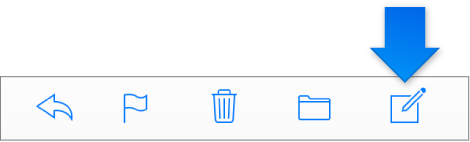
Escribe uno o más nombres o direcciones de correo electrónico en el campo correspondiente. Pulsa Retorno o escribe una coma para terminar cada nombre o dirección.
Mientras escribes, iCloud Mail intenta sugerir una dirección completa. Para usarla, pulsa Retorno.
Si aparece una lista de sugerencias de direcciones, haz clic en una de ellas para usarla.
Para ver todos los contactos, haz clic en el botón Añadir ![]() situado en el extremo derecho del campo de dirección.
situado en el extremo derecho del campo de dirección.
Para incluir los campos de direcciones Cc y Cco, haz clic en Cc/Cco.
En el campo Asunto, escribe el tema del correo electrónico.
Si quieres enviar el mensaje desde una dirección que no sea la habitual, haz clic en De y selecciona una dirección diferente en el menú desplegable.
Tendrás varias direcciones si has creado un alias de correo electrónico o tienes una dirección @me.com o @mac.com además de tu dirección @icloud.com.
Escribe tu mensaje y haz clic en Enviar en la esquina superior derecha.
La hora a la que se envió un correo electrónico aparece en la lista de mensajes o en el encabezado del correo electrónico (la información en la parte superior del correo electrónico). Si la hora mostrada es incorrecta, será necesario cambiar la zona horaria en Ajustes en iCloud.com. Consulta Cambiar el idioma o la zona horaria en iCloud.com.
En Mail en iCloud.com, haz clic en el menú emergente Acciones ![]() de la barra lateral y elige Preferencias.
de la barra lateral y elige Preferencias.
Si no ves la barra lateral, consulta Mostrar u ocultar la barra lateral en Mail en iCloud.com.
En la sección Buzones del panel General, selecciona “Guardar mensajes enviados en” y, a continuación, haz clic en el menú desplegable adyacente y selecciona una carpeta nueva.
Haz clic en Aceptar.
Nota: Si envías un correo electrónico con archivos adjuntos grandes, puede que lo devuelva el servicio de correo electrónico del destinatario si se supera el límite de tamaño establecido por ese servicio. Puedes intentar enviar el contenido de tu mensaje en varios mensajes de correo electrónico o usar un programa de compresión, como la función Compresión en un Mac, para reducir el tamaño de los archivos adjuntos.